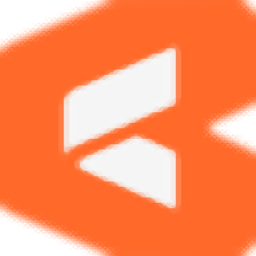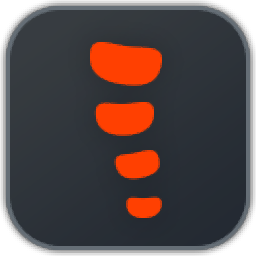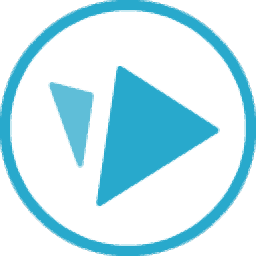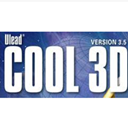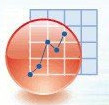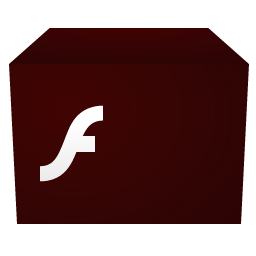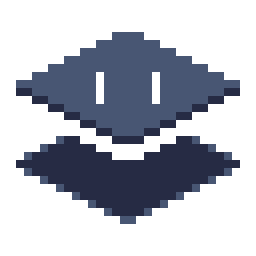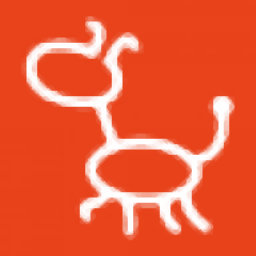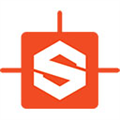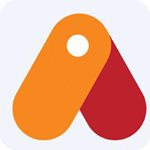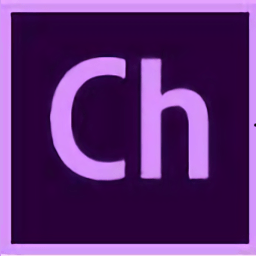adobe Character Animator 2019中文版
v2.1.1.7 官方版大小:1002.3 MB更新:2023/09/01
类别:动画制作系统:WinAll
分类分类

大小:1002.3 MB更新:2023/09/01
类别:动画制作系统:WinAll
Character Animator
2019中文版提供动画设计功能,可以通过这款软件直接捕捉人物动画,从而将动作附加到人偶上显示,官方已经提供很多人偶模型,选择适合的二维人偶就可以读取用户的动作,可以通过相机捕捉人物动作,可对身体动作识别,可以对面部表情识别,识别完毕可以在软件编辑属性,支持对人偶动作编辑,支持对场景编辑,支持对触发器编辑,支持人偶手柄编辑,让用户可以通过Character
Animator软件快速设计动画,需要就可以下载软件使用!
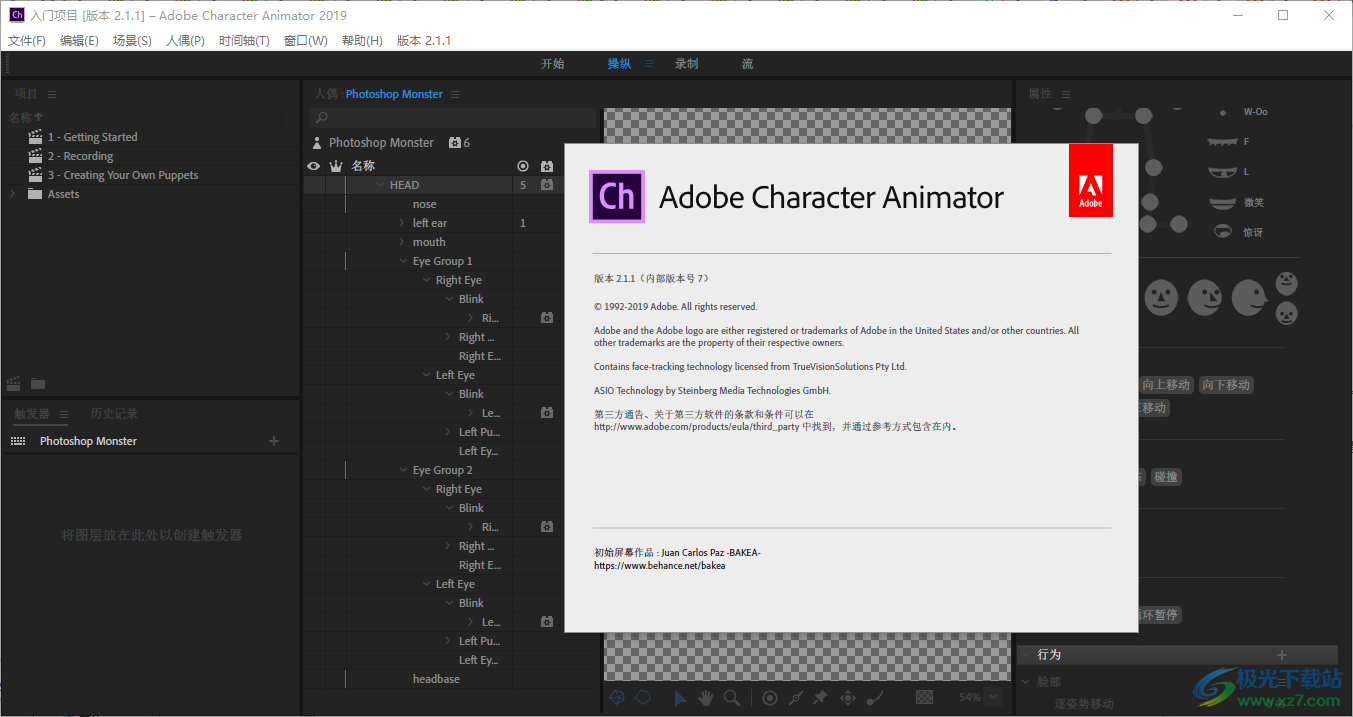
1、支持场景设置,可以在软件添加新的场景,可以拍摄快照添加场景
2、支持项目管理功能,增加的录制项目都在软件显示
3、支持动作跟踪功能,可以实时捕捉人物动作,走路、跳动都可以捕捉
4、支持添加到新场景:为选定的项目创建场景。按住Alt键并单击可创建多个场景。
5、提供人偶模板,可以在软件选择人物、动物或者其他人偶
6、支持时间轴控制,可以将入点修剪到播放指示器、将出点修剪到播放指示器、创建场景音频镜头
7、支持为工作区录制镜头、新建定格镜头、添加标记、添加停止标记
8、支持链接录制选择、播放时滚动、停止时返回到开始位置、录制前倒计时、显示触发器和发音嘴型镜头栏
9、可以显示人偶的手柄数量,可以添加新的手柄到人偶
10、支持人偶轨道行为:变换、脸部、拖动工具、物理、眼睛注视、脸部[HEAD]
11、支持人偶动作添加:变换、触发器、唇形同步、呼吸、粒子、脸部
12、可以添加扭摆器、手臂IK、手柄固定器、衰减器
13、支持头部转动工具、图层拾取器、拖动工具、下颌运动、循环图层、眼睛注视、运动触发器、自动眨眼
14、支持使用角色工具创建人偶、使用 Puppet Maker 创建人偶、根据图稿创建人偶
让您的木偶栩栩如生
利用由 Adobe Sensei AI 提供支持的身体跟踪器,可以立即对整个身体进行动画设计。只需跟踪您的动作,您的木偶就会跟随您的脚步移动。
制作自然的人物肢体动画
地面探测和将肢体固定在场景中的能力提供了更好的控制。让您的人物跳跃、跳舞、弯腰、蹲下等等。
更有效地浏览时间轴
在时间轴上搜索音轨和音轨项。隐藏或隔离音轨,为作品着色,并创建组以更好地进行组织。
让您的木偶栩栩如生
现在,您可以使用音频文件在 photoshop 或 Illustrator 中制作木偶动画。借助由 Adobe Sensei 提供支持的语音识别动画制作,简单的音轨就可以使您的角色活在相应的动作和表情中。
1、将Character Animator 2019直接安装到电脑,点击继续
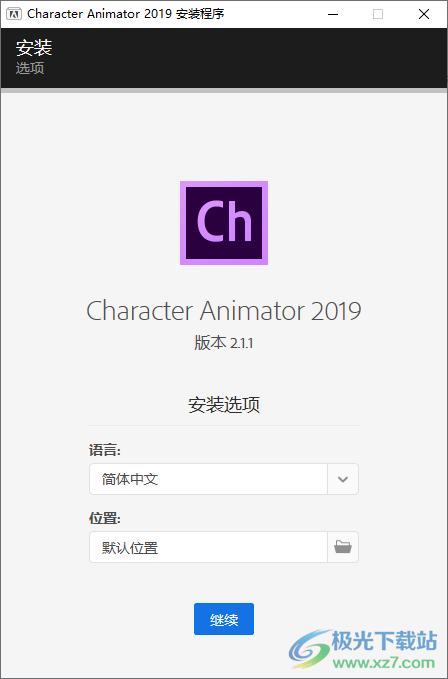
2、提示软件已经安装完毕,点击关闭
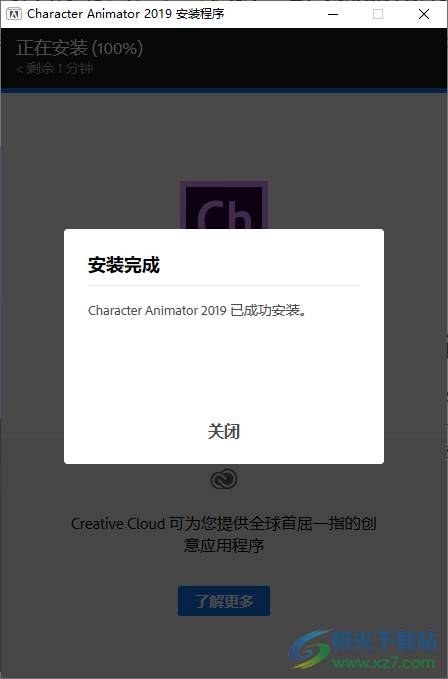
3、这里是软件的引导界面,可以学习软件的教程,直接打开案例项目学习知识

4、角色工具:为获得最佳效果:
·确保您的面部光线充足且背景整洁。
·打开扬声器。
·查看摄像机镜头。
·保持您的面部居中。
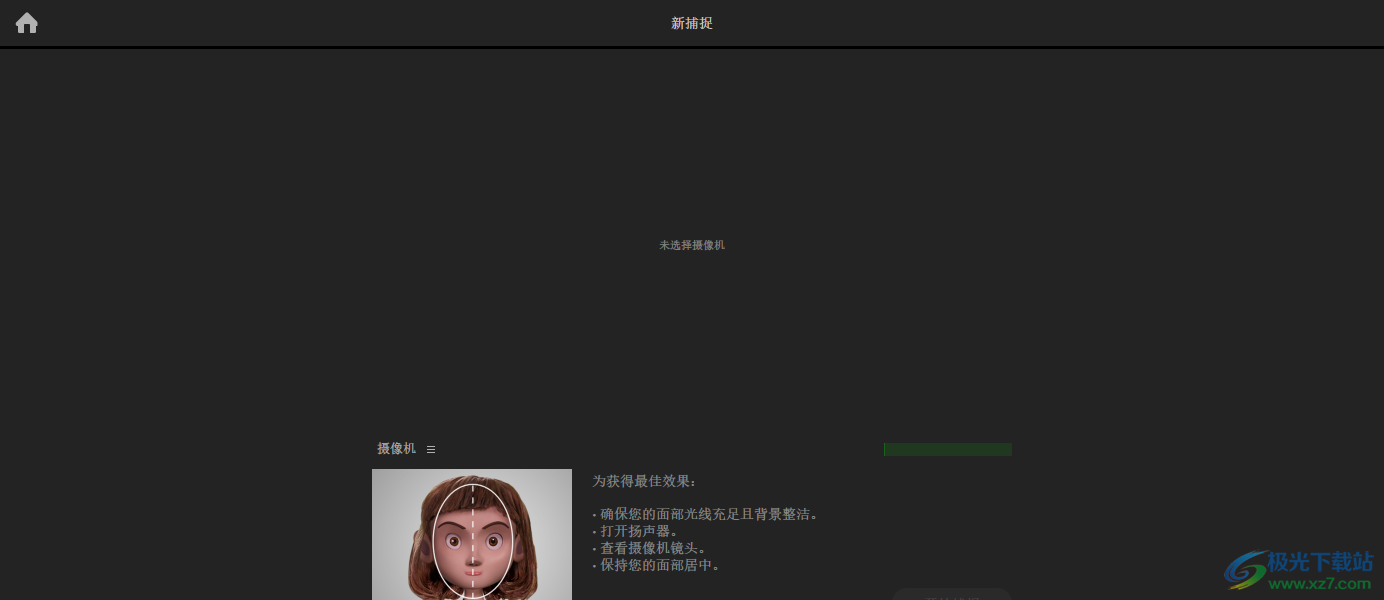
5、图像导入,也可以将人物的面部图像添加到软件识别

6、这里是场景设置界面,可以直接查看设计的场景,可以查看时间轴内容
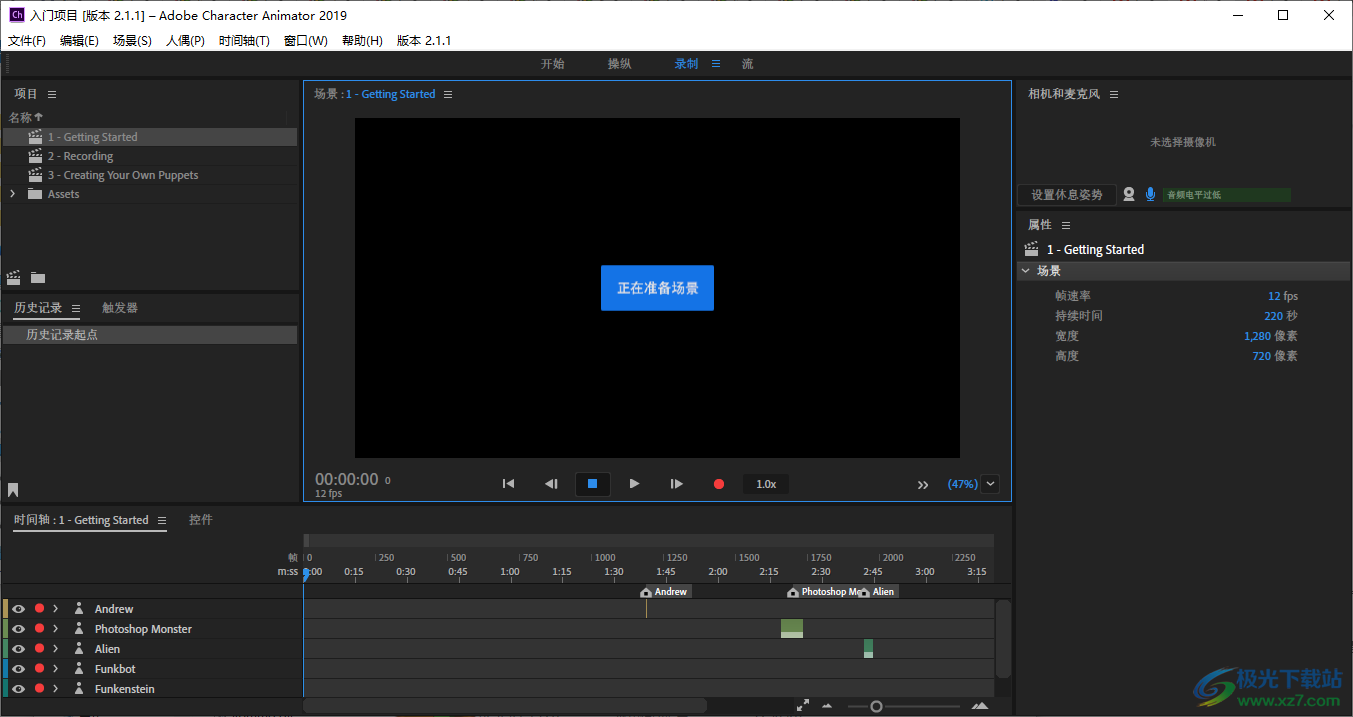
7、将工作区域结尾设置到播放指示器、将工作区域设置为选区、高级工作区域、转到工作区开头、转到工作区结尾

8、使用“项目“面板中的所选人偶替换、在“项目”面板中显示、重命名
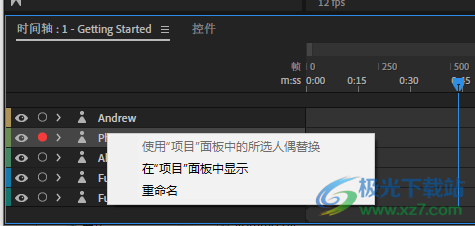
9、人偶属性设置功能,可以在软件设置行为、设置变化效果,设置脸部
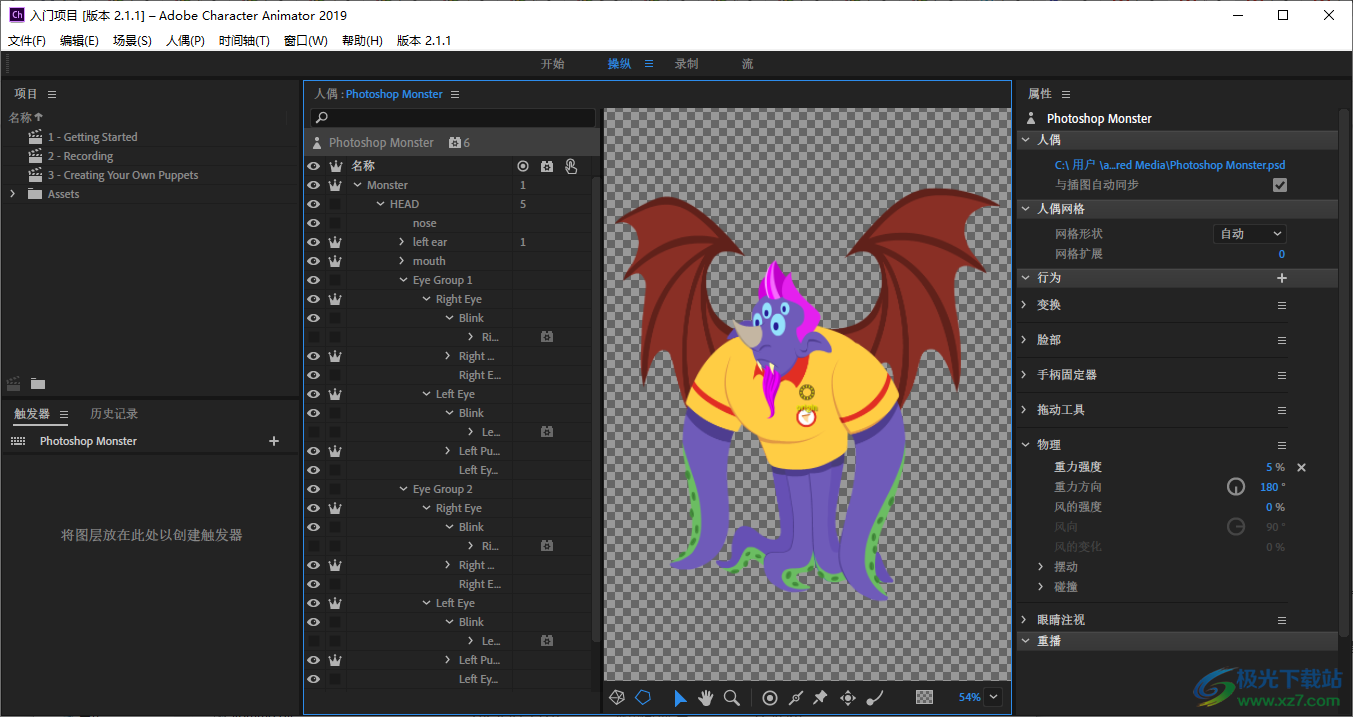
10、运动触发器:过渡中、静止、向上移动、向下移动、向右移动、向左移动
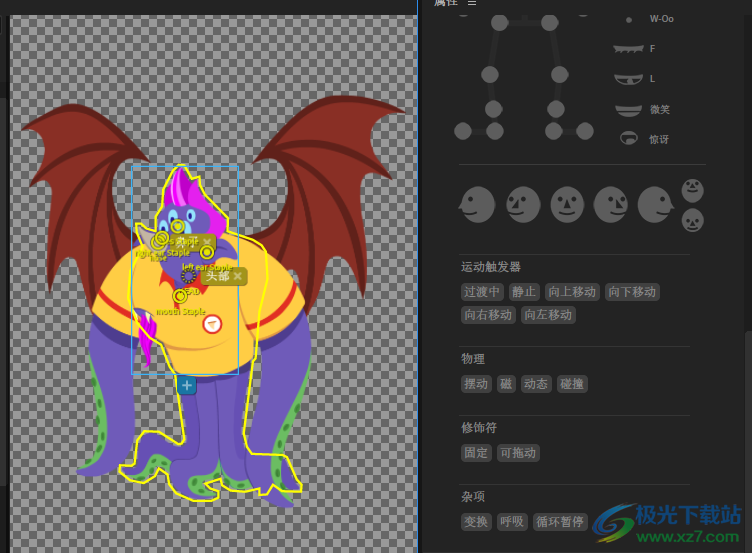
11、骨架工具:添加线以指定人偶网格不应弯曲的位置
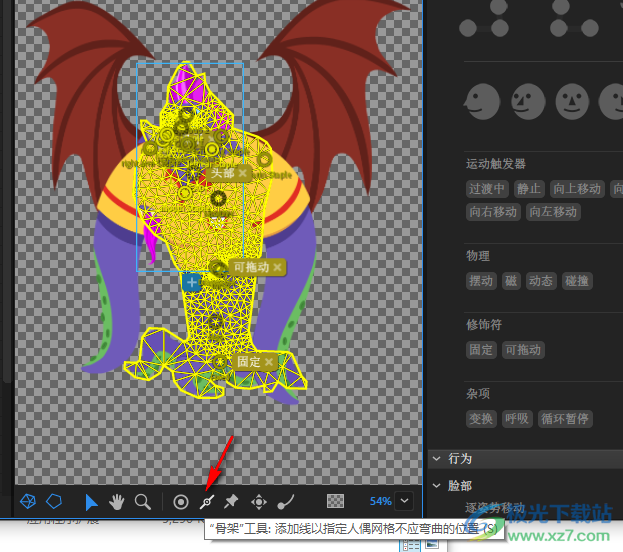
12、拖动工具:添加可通过鼠标或触控控制的手柄
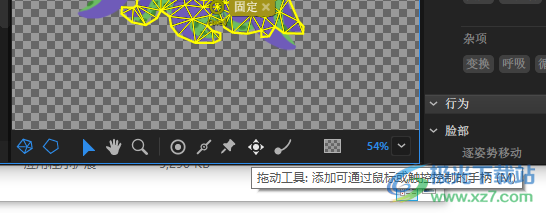
13、摆动工具:当包含组移动时,将摆动手柄添加到摇摆人偶

14、背景颜色:更改面板内容背后的颜色。导出时忽略颜色
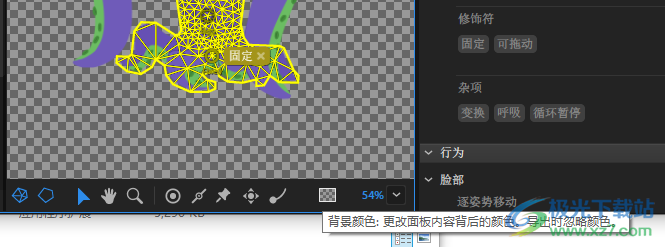
使用角色工具创建人偶
使用角色工具,将自身的表演转化为生动的人偶。根据您的面部表情轻松创建自定义人偶,然后使用选择的图稿将该人偶样式化。
Adobe Sensei 提供的角色工具可快速生成具有一定样式的 Character Animator 人偶。使用网络摄像头拍摄的用户影像和任意参考艺术图稿以生成人偶。角色工具提供了 25 个内建样式供您试用。另外,您还可使用任何参考艺术图稿创建自己的样式。
捕捉角色
要打开角色工具,请执行下列操作之一:
在主页屏幕中,单击“打开角色工具”。“捕捉”窗口随之打开。
单击“文件”>“打开角色工具”。
“开始”工作区上的角色工具
主页屏幕上的角色工具
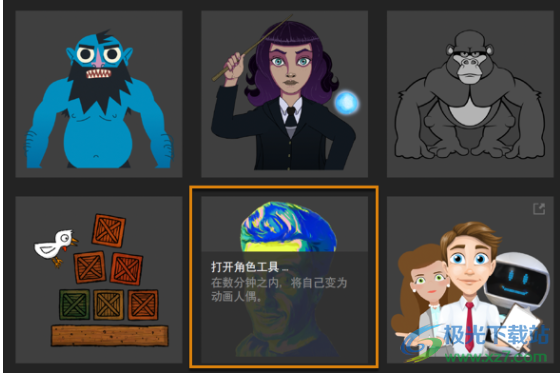
创建捕捉内容的方式有三种:自动、手动或使用静止图像。
自动捕捉您的面部
要使用网络摄像头自动创建捕捉内容,请单击“创建新捕捉”。软件会要求您做出一些面部表情并复述特定词汇,以生成 发音嘴型 。
要变更摄像头,请打开“摄像头”弹出菜单并选择想要的摄像头。
使用摄像机和麦克风面板菜单中的“镜像摄像机”输入选项,控制摄像机图像在使用前是否需要水平翻转。
发音嘴型是指您发出不同声音时的相应嘴形。大声、清晰地重复特定词汇,以生成发音嘴型。
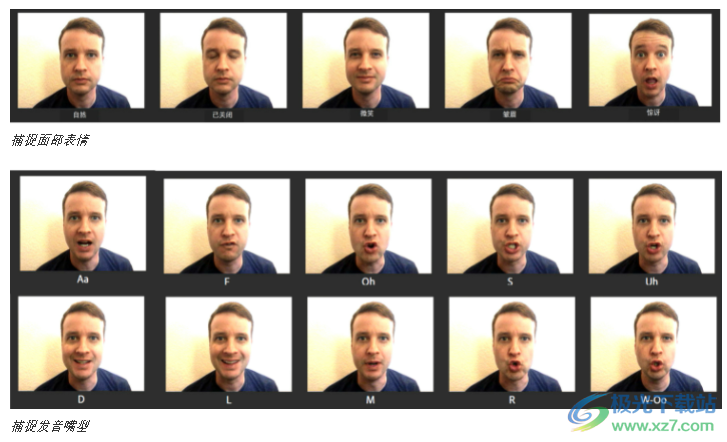
手动捕捉面部表情
通过做出面部表情和 发音嘴型 ,手动创建捕捉内容。
要手动进行捕捉,请执行以下操作:
在“新建捕捉”窗口中,打开“创建新捕捉”选项下方的“更多选项”下拉列表。选择“手动捕捉”。
要变更摄像头,请打开“摄像头”弹出菜单并选择想要的摄像头
软件将引导您进行一系列的表情捕捉。随后会对录制内容进行渲染,以生成人偶。
使用图像创建捕捉内容
您可使用静止图像创建捕捉内容。
要将静止图像转换为捕捉内容,请执行以下操作:
在“新建捕捉”窗口中,打开“创建新捕捉”选项下方的“更多选项”下拉列表。 选择 选择 图像。
选择图像,然后在 Character Animator 中将其打开。
注意:通过导入图像生成的人偶功能有限,因为 发音嘴型 无法从静止图像创建。但人偶的眼睛可以移动,也可以向人偶应用其他行为。例如,使用胡桃夹颌制作嘴部动画。有关更多信息,请参阅使用行为控制人偶。
角色捕捉提示
使用角色工具捕捉面部时,请记住以下要点以获得最佳效果:
设备及环境
确保在“摄像头控件”(位于第一个捕捉屏幕中)中选中您的摄像头。
确保您的面部整洁且光照充足。
如果摄像头需要手动对焦,请手动调节以获得最佳清晰度。
确保您后方的背景简洁。
通过检查绿色的仪表量级变化(位于第一个捕捉屏幕中),检验您的麦克风是否能检测到语音您可在 Character Animator 场景中尝试录制音频,以确认是否可以捕捉声音以及回放的录音是否清晰。
避免出现背景噪声,尤其是附近其他人员的交谈。
打开您的扬声器,以便听取说明。
面部跟踪和语音捕捉
使您的面部位于屏幕上椭圆形的中心处。
在捕捉过程中,注视摄像头的镜头。
如果您佩戴眼镜,请调整室内的灯光或摄像头的角度,以减少强光。或者,请尝试取下眼镜。
要求您复述四个单词(“Adobe”、“Photoshop”、“lightroom”、“Woohoo!”)时,请在系统发声后尽快跟读。摄像头将捕捉您说出这些单词时的面部表情,尤其是您的嘴型。
键盘快捷键
样式
从可用的样式集中选择要应用于角色的样式,或创建属于自己的样式。应用样式以调整设置并生成人偶。您可以编辑样式并控制样式设定。

设置可用样式
编辑样式
要编辑样式,请执行以下步骤:
将鼠标悬停在样式上以查看(铅笔)图标。单击图标打开“编辑点”窗口。
通过拖动这些点与图像对齐来编辑它们。完成后,单击“下一步”。
打开“编辑区域”窗口。将相应的区域涂色,以隔离各个单独部分。
单击“完成”保存更改。
样式设置
样式化
使用此滑块可控制要将多少样式细节应用于角色的外观。值越低,使用的面部捕捉细节越多,值越高,使用的艺术作品细节越多。
特征夸张程度
使用此滑块可对应用样式之前的面部特征漫画化程度进行调整。
循环
设置每个面部表情的随机样式帧数,以产生激烈的动画外观.
分辨率
设置在应用样式时的图像分辨率。
品质
使用下拉菜单选择画质。此参数可优化结果并添加细节,但也会影响处理速度。
仅头部
只包含样式化版本的头部,不包含身体和背景。
头部转动
勾选此复选框可生成侧视图。“头部转动”只能应用于已生成的人偶。
创建样式
要将任意图像转化为样式,请选择“创建新样式”。
1、选择一幅图像(首选面部特写照片)并将其在 Character Animator 中打开。
提示:选择可确切定义面部的图像。这样,Character Animator 可自动检测面部特征并为您定义该面部。
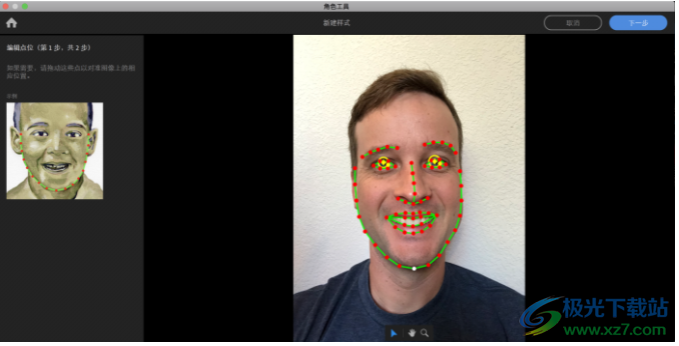
2、在 Character Animator 中打开的图像,带有定义其面部特征端点的虚线。必要时,可拖动这些点以对齐图像。完成后,单击“下一步”。
在编辑样式的“编辑点”屏幕中,选择点最多的面部特征决定显示哪个示例图像。
定义端点
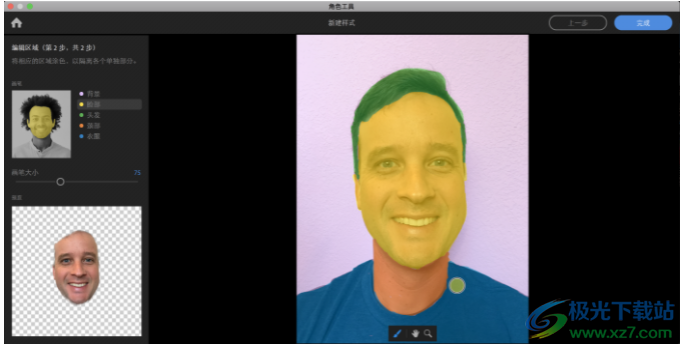
3、通过对相应的区域进行涂色,定义面部的各个部位。可使用滑块调整画笔大小。完成后,单击“完成”。创建完成后,新样式会作为第一个样式显示在“样式”列表中。
编辑区域
将新样式应用于人偶。
生成人偶
调整完设置并将角色准备就绪之后,要生成人偶,请单击右上角的人偶。人偶生成并在录制工作区中自动打开。
要进一步操纵人偶,请在“操纵”工作区中打开人偶。还可在 Photoshop 中对人偶进行编辑。
要在 Photoshop 中打开人偶,请打开“编辑”>“编辑原稿”。
Live2D Cubism Editor(动画编辑器)动画制作171 MBv5.0 中文免费版
详情铁锅炖启动器(Blender辅助工具)动画制作127 MBv2.0.0 官方版
详情keyshot9中文版动画制作762.00 MBv9.0.286 绿色版
详情keyshot6 64位安装包动画制作2.00 KB官方中文版
详情Dragonframe(全功能定格动画制作工具)动画制作102 MBv5.1.4
详情iclone7动画制作1.26 GBv7
详情keyshot最新版本动画制作1.60 GBv10.0.198 官方版
详情Spine(2D骨骼动画制作)动画制作64.8 MBv4.1.9.0 官方版
详情DAZ Studio(3D动画制作软件)动画制作701 MBv4.12.06
详情Cascadeur(动画设计)动画制作275 MBv2024.1
详情videoscribe pro(手绘动画制作软件)动画制作106 MBv3.5.2 官方版
详情adobe flash professional cs6简体中文版动画制作173.27 MB官方版
详情adobe flash cs5电脑版动画制作306 MBv11.5.0 简体中文版
详情clip studio paint中文版(优动漫)动画制作429 MBv2.0.6
详情Autodesk maya2023中文版动画制作2.49 GB附安装教程
详情keyshot8中文版动画制作600.00 MBv8.0.247 免费版
详情万彩动画大师32位操作系统动画制作161.00 MBv2.8.1 官方版
详情keyshot pro7安装包动画制作501.55 MB64位电脑版
详情Autodesk 3ds max2024动画制作4.84 GB中文版
详情DP Animation Maker(GIF动画制作工具)动画制作25.7 MBv3.5.34
详情toon boom harmony2022(动画制作)动画制作521 MBv22.0.3.29160
详情3d动画制作软件动画制作3.02 MBv6.0 中文版
详情anfx电脑版动画制作3.20 MBv5.3.2.9 官方版
详情anvsoft flash slide show maker动画制作37.90 MBv4.86 正版
详情unfreez中文版动画制作1.20 MBv2.1 官方版
详情cool 3d软件动画制作772.00 KBv3.5 简体中文版
详情keyshot10安装包动画制作830.00 MBv10.0.198 免费版-附注册机
详情Spriter中文版(动画制作软件)动画制作60.18 MBv7.0 绿色版
详情origin8.0中文版动画制作214.00 MBv8.0
详情flash插件最新版动画制作2.14 MBv34.0.0.118 官方版
详情retas studio中文版动画制作35.60 MBv6.6 pc版
详情万彩动画大师最新专业版动画制作221.75 MBv2.7.7 官方版
详情ulead gif animator v5.05简体中文版动画制作10.50 MB电脑版
详情漫画制作大师comipo动画制作1.00 GBv2.25 完整版
详情moho pro(动画制作)动画制作314 MBv13.5
详情Adobe Animate 2024(动画设计)动画制作2.39 GBv24.0
详情PixelOver(像素艺术动画软件)动画制作28.2 MBv0.15.0.3
详情Cartoon Animator(2D动画制作软件)动画制作558 MBv5.2.2112.1
详情硕思闪客之锤(sothink swf quicker)动画制作16.70 MBv5.5 官方版
详情贺卡中国电脑版动画制作2.00 KBv1.0 官方版
详情点击查看更多
adobe flash cs6中文完整版动画制作173.27 MB电脑官方版
详情adobe flash professional cs6简体中文版动画制作173.27 MB官方版
详情ulead gif animator动画制作动画制作10.50 MBv5.11 中文版
详情3d动画制作软件动画制作3.02 MBv6.0 中文版
详情adobe flash cs5电脑版动画制作306 MBv11.5.0 简体中文版
详情硕思闪客巫师汉化特别版动画制作20.30 MBv4.1 正式版
详情flash插件最新版动画制作2.14 MBv34.0.0.118 官方版
详情cool 3d软件动画制作772.00 KBv3.5 简体中文版
详情keyshot8中文版动画制作600.00 MBv8.0.247 免费版
详情anvsoft flash slide show maker动画制作37.90 MBv4.86 正版
详情点击查看更多
ulead gif animator动画制作动画制作10.50 MBv5.11 中文版
详情keyshot8中文版动画制作600.00 MBv8.0.247 免费版
详情cool 3d软件动画制作772.00 KBv3.5 简体中文版
详情adobe flash cs6中文完整版动画制作173.27 MB电脑官方版
详情adobe flash professional cs6简体中文版动画制作173.27 MB官方版
详情adobe flash cs5电脑版动画制作306 MBv11.5.0 简体中文版
详情3d动画制作软件动画制作3.02 MBv6.0 中文版
详情anfx电脑版动画制作3.20 MBv5.3.2.9 官方版
详情anvsoft flash slide show maker动画制作37.90 MBv4.86 正版
详情硕思闪客巫师汉化特别版动画制作20.30 MBv4.1 正式版
详情unfreez中文版动画制作1.20 MBv2.1 官方版
详情万彩骨骼大师官方版动画制作92.13 MBv2.3.4 正版
详情万彩手影大师电脑版动画制作204.41 MBv2.4.1 正版
详情硕思闪客之锤(sothink swf quicker)动画制作16.70 MBv5.5 官方版
详情贺卡中国电脑版动画制作2.00 KBv1.0 官方版
详情keyshot10安装包动画制作830.00 MBv10.0.198 免费版-附注册机
详情Spriter中文版(动画制作软件)动画制作60.18 MBv7.0 绿色版
详情keyshot9中文版动画制作762.00 MBv9.0.286 绿色版
详情substance designer 2021动画制作374.70 MBv11.1.2.4593 最新版
详情origin8.0中文版动画制作214.00 MBv8.0
详情万彩动画大师32位操作系统动画制作161.00 MBv2.8.1 官方版
详情flash插件最新版动画制作2.14 MBv34.0.0.118 官方版
详情keyshot6 64位安装包动画制作2.00 KB官方中文版
详情sidefx houdini fx电脑版动画制作1.60 GBv15.0.224 官方版
详情honeycam64位专业版动画制作15.00 MBv4.03 官方版
详情keyshot6 32位安装包动画制作505.00 MB官方版
详情honeycam官方版动画制作24.91 MBv4.03 专业版
详情clip studio paint 企业版动画制作429 MBv2.0.6
详情clip studio paint中文版(优动漫)动画制作429 MBv2.0.6
详情corel painter 2017中文版动画制作398.00 MBv2017 免费版
详情retas studio中文版动画制作35.60 MBv6.6 pc版
详情万彩动画大师企业官方版动画制作274.97 MBv3.0.803
详情万彩动画大师教育账号版动画制作164.00 MBv2.8.1 最新版
详情anime studio pro汉化版动画制作299.00 MB
详情万彩动画大师最新专业版动画制作221.75 MBv2.7.7 官方版
详情ulead gif animator v5.05简体中文版动画制作10.50 MB电脑版
详情iclone7动画制作1.26 GBv7
详情万彩动画大师64位系统动画制作192.00 MBv2.9.103 官方版
详情keyshot4.0中文材质包动画制作2.00 KBv4.0.74 32/64位官方版
详情adobe character animator cc 2018官方版动画制作695.00 MBv1.5.0.138 完整版
详情点击查看更多